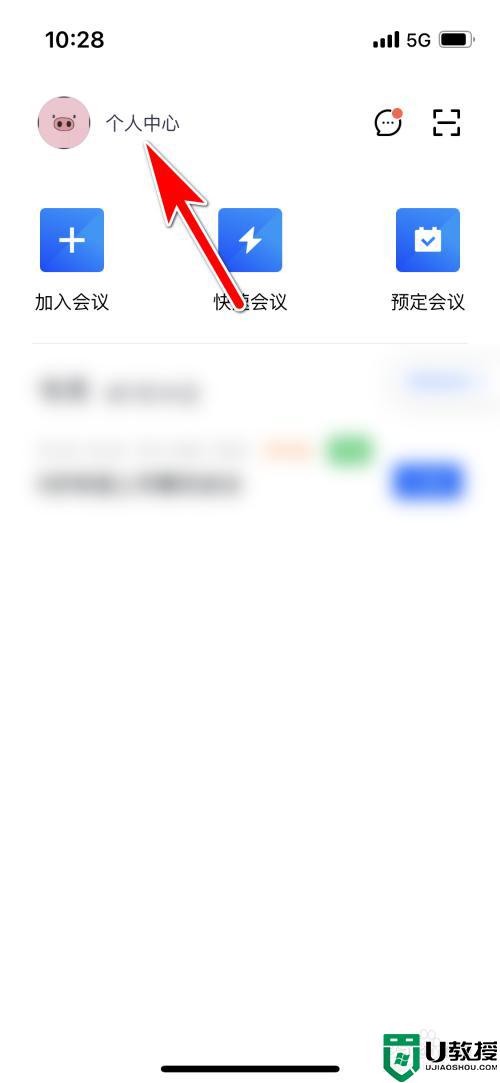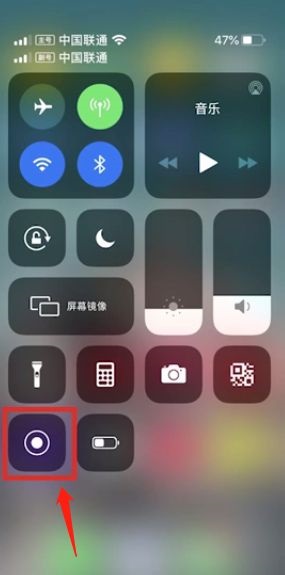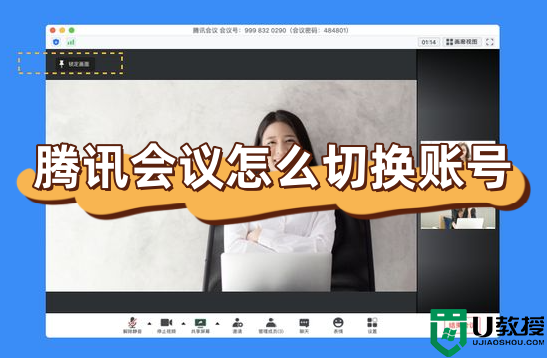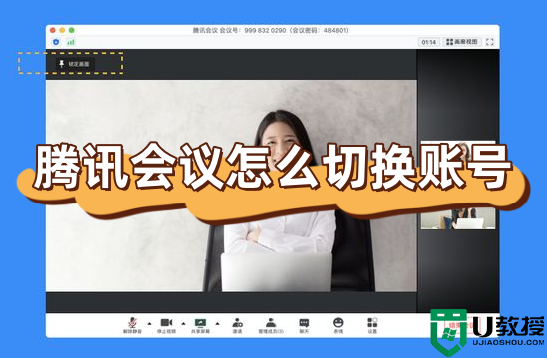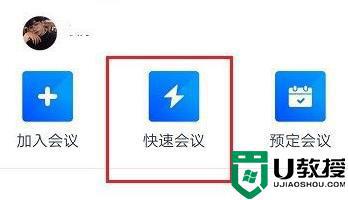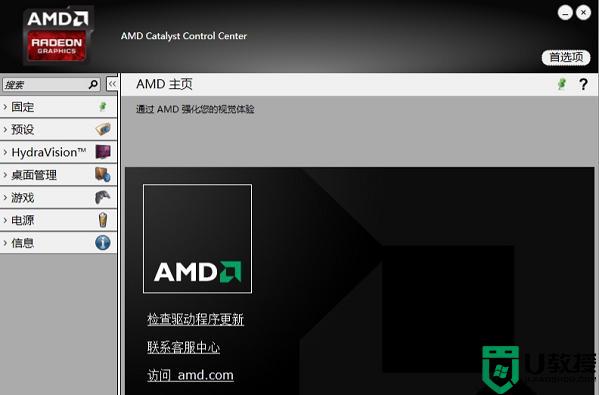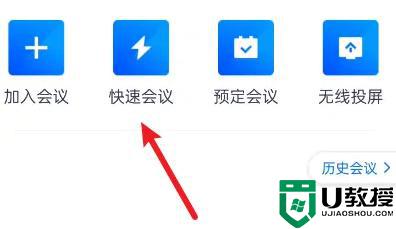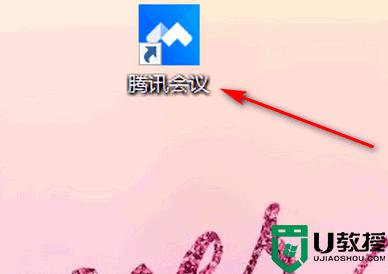腾讯会议录屏怎么录 如何进行腾讯会议录屏
时间:2022-03-30作者:huige
腾讯会议是很多人都会使用的一款软件,不仅可以线上学习,还支持办公人员开启会议视频沟通,有些用户在开会的时候,想要将这些会议录屏,却不知道要怎么录,其实录屏方法很简单,如果你也感兴趣的话,那就跟着u教授小编一起来看看进行腾讯会议录屏的详细方法吧。
具体步骤如下:
1、打开腾讯会议头像点击检测更新选项【更新客户端】。
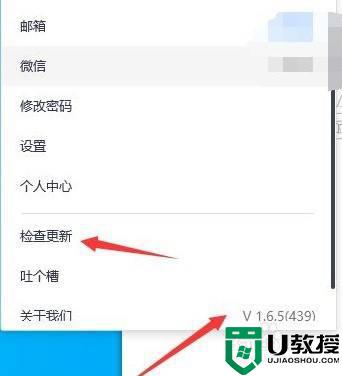
2、进入【腾讯会议】首页点击【加入会议】或者【快速会议】按钮。
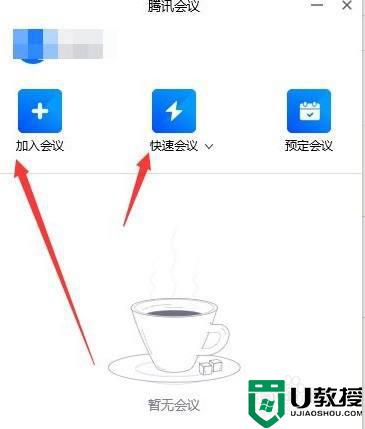
3、进入会议点击右下角的【录制】选项按钮。
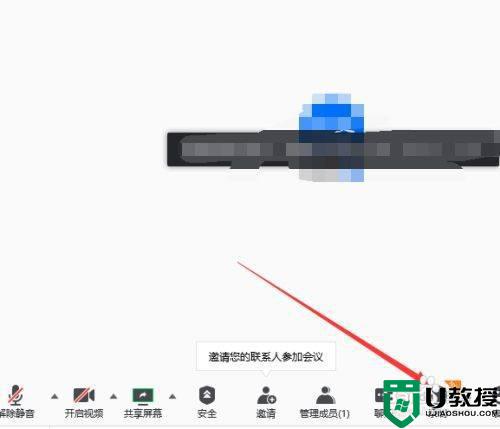
4、弹出录制声音的对话框点击【知道了】按钮。
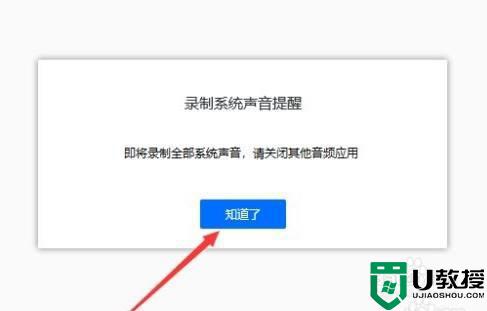
5、查看会议左上方出现【会议录制】标志选项。
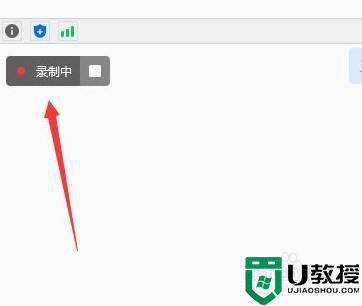
6、点击【录制暂停】按钮录制结束点击【打开文件夹】找到录制文件完成。
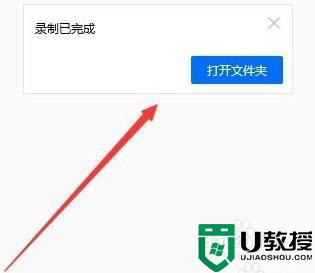
关于腾讯会议录屏怎么录就给大家讲述到这里了,如果你也想录的话,就可以按照上面的方法来进行录制就可以了,希望可以帮助到大家。